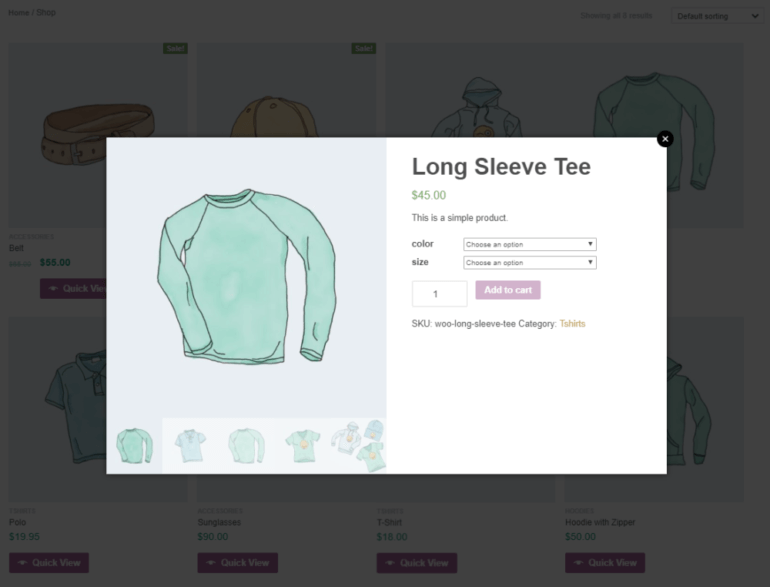Как создать лайтбокс WooCommerce
Опубликовано: 2019-06-05Одним из самых больших препятствий, с которыми сталкиваются потребители при совершении покупок в Интернете, является быстрый поиск информации о продукте. На самом деле, согласно отчету Forrester, 45% взрослых онлайн-покупателей в США откажутся от онлайн-покупки, если не смогут быстро найти ответ на свой вопрос .
Добавив лайтбокс WooCommerce с функцией быстрого просмотра в свой интернет-магазин, вы сможете создать плавный поток пользователей и предоставить своим клиентам беспрепятственный опыт онлайн-покупок. Другими словами, ваши клиенты смогут найти все, что им нужно — продукты, сведения о продуктах и информацию о ценах — без необходимости переходить на страницы отдельных продуктов.
В этой статье мы углубимся в то, почему вы можете рассмотреть возможность использования плагина лайтбокса WooCommerce в своем интернет-магазине. Мы также проведем вас через пошаговое руководство, чтобы показать вам, как вы можете создать лайтбокс WooCommerce с быстрым просмотром за четыре простых шага.
Давайте начнем!
Зачем вам нужен плагин WooCommerce Lightbox
Как владелец магазина WooCommerce, вы, вероятно, уже знаете, что клиенты должны посещать страницы отдельных продуктов, чтобы узнать больше о каждом продукте. Однако это не всегда обеспечивает интуитивно понятный и удобный процесс совершения покупок.
С помощью плагина лайтбокса WooCommerce вы можете позволить клиентам:
- Просмотр изображений продуктов, галерей и сведений в лайтбоксе.
- Выберите параметры продукта (например, варианты и количество) и добавьте их в корзину.
И самое приятное то, что они могут делать все это прямо с главной страницы магазина или страниц категорий. Вы можете включить такую информацию, как изображение или галерея продукта, варианты и атрибуты, селекторы количества, кнопки добавления в корзину и дополнительные сведения о продукте, такие как его цена, отзывы и категории.
В отличие от пользовательского потока WooCommerce по умолчанию, наличие плагина лайтбокса WooCommerce, который также имеет функции галереи, позволяет вам улучшить опыт покупок в Интернете для ваших клиентов. Это упрощает просмотр изображений и галерей продуктов и быстрый поиск всех важных сведений о продукте WooCommerce. Это особенно полезно для интернет-магазинов, которые продают товары, ориентированные на имидж, такие как одежда, украшения, фотографии или подарочные товары.
Вот некоторые из основных преимуществ использования плагина для создания лайтбокса с функцией быстрого просмотра:
- Не нужно редактировать какой-либо файл php. После того, как вы установите и активируете плагин, он автоматически создаст лайтбокс для быстрого просмотра. Нет необходимости редактировать файл functions.php .
- Пользовательский стиль с помощью CSS. Вы можете настроить свой лайтбокс в соответствии с вашим брендом, не редактируя файлы CSS.
- Служба поддержки. Вы также получаете доступ к поддержке клиентов от разработчиков плагина, т.е. Barn2 Media.
Как использовать WooCommerce Quick View Pro для создания лайтбокса быстрого просмотра
Вот что вам понадобится для создания лайтбокса WooCommerce с функцией быстрого просмотра:
- Магазин на базе WooCommerce, в который добавлены некоторые товары.
- WooCommerce Quick View Pro — адаптивный плагин лайтбокса WooCommerce.
Шаг № 1: Установите и активируйте WooCommerce Quick View Pro
После того, как вы приобрели плагин WooCommerce Quick View Pro, войдите на свой веб-сайт WordPress, установите и активируйте его. Затем перейдите на страницу настроек плагина ( WooCommerce > Настройки > Продукты > Быстрый просмотр ) на панели управления WordPress.
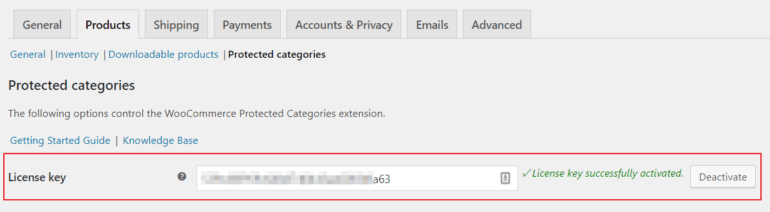
Введите лицензионный ключ, который вы получили в электронном письме с подтверждением покупки, в параметре Лицензионный ключ . Нажмите кнопку Сохранить изменения в нижней части экрана, чтобы продолжить.
Если вы посетите главную страницу вашего интернет-магазина, вы заметите, что кнопки быстрого просмотра были добавлены непосредственно под изображениями товаров. В зависимости от темы, которую вы используете, это может выглядеть примерно так:
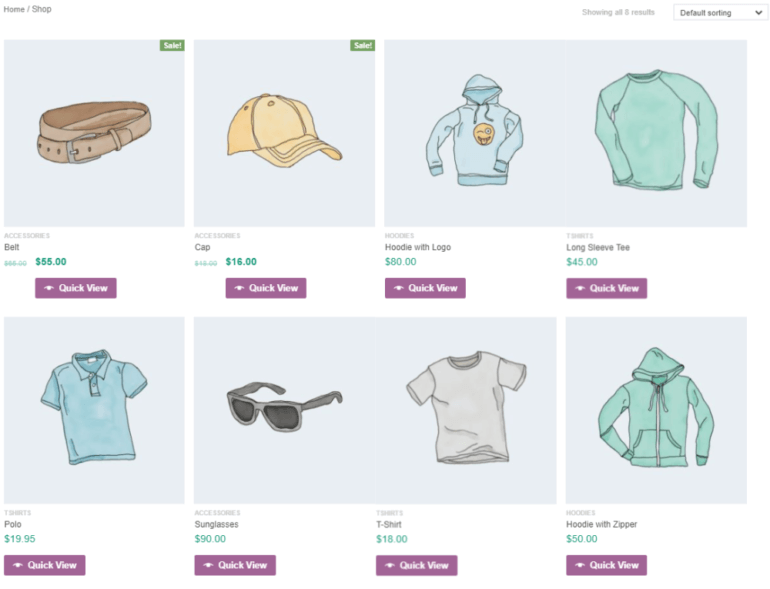
И когда вы щелкаете по нему, он запускает лайтбокс WooCommerce, который отображает изображение продукта, галерею, имя, цену, описание, артикул и категорию.
Шаг № 2: выберите, как клиенты запускают лайтбокс WooCommerce
С помощью WooCommerce Quick View Pro вы можете выбрать, как клиенты будут запускать лайтбокс продукта. Перейдите в WooCommerce > Настройки > Продукты > Быстрый просмотр еще раз и найдите раздел « Параметры ».


Вы можете разрешить клиентам запускать лайтбокс одним из следующих способов:
- Показать кнопку быстрого просмотра в магазине. Нажав кнопку быстрого просмотра непосредственно под каждым изображением продукта. Вы также можете изменить текст кнопки и выбрать отображение/скрытие значка кнопки.
- Откройте Quick View, нажав на название продукта или изображение в магазине. Щелчок по названию или изображению товара.
Вы можете включить либо один из вариантов, либо оба! Также важно помнить, что по умолчанию щелчок по названию или изображению продукта приведет клиентов на страницу одного продукта. Включение опции « Открыть быстрый просмотр», нажав на название продукта или изображение в магазине , позволяет отключить эту опцию.
Шаг № 3: Отображение изображений продукта в лайтбоксе (с быстрым просмотром)
Одна из полезных функций, предлагаемых WooCommerce Quick View Pro, заключается в том, что она позволяет вам выбирать, что вы хотите отображать в лайтбоксе.
- Имиджевые продукты. Если вы продаете товары, ориентированные на изображения (например, одежду, обувь или украшения), вы хотели бы, чтобы покупатели могли просматривать изображения продуктов и галереи в лайтбоксе с увеличением изображения.
- Товары со спецификациями и деталями. Если вы продаете товары оптом, комплектующие для компьютеров или музыку, вы можете отображать в лайтбоксе только сведения о продукте.
- Настраиваемые продукты. Если вы продаете настраиваемые продукты или продукты с вариациями, вам нужно отображать в лайтбоксе как изображение продукта, так и подробную информацию.
На экране настроек плагина найдите параметр отображения «Быстрый просмотр » и решите, хотите ли вы отображать только изображение , только сведения о продукте или изображение и сведения о продукте в представлении лайтбокса.
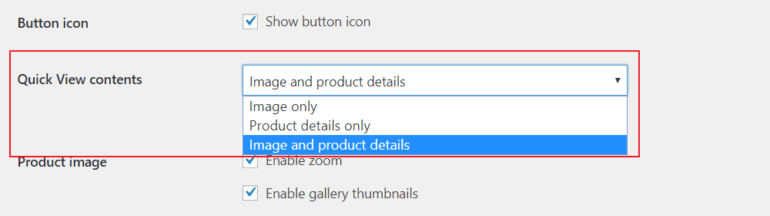
Например, если вы решите отображать только сведения о продукте, ваш лайтбокс WooCommerce может выглядеть примерно так:
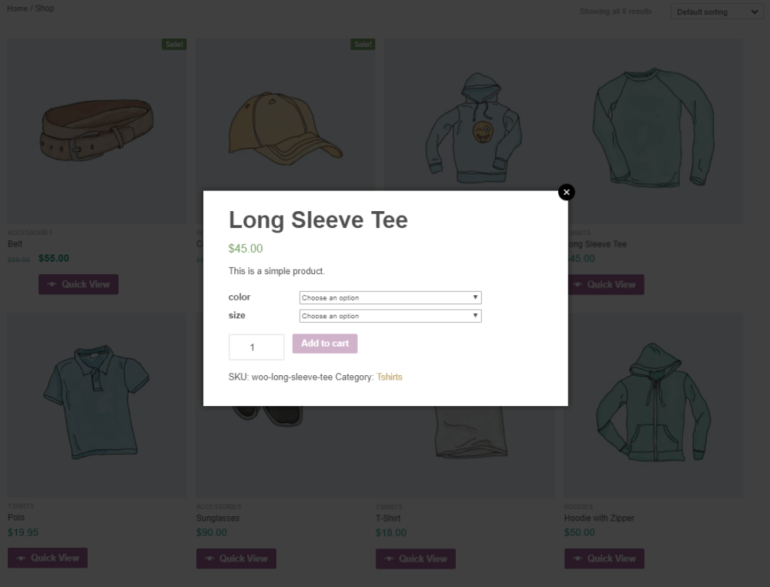
И если вы решите отображать изображения в лайтбоксе, вы также можете отображать их в виде миниатюр или маркеров . Вот как может выглядеть ваш лайтбокс WooCommerce, если вы отображаете изображения и сведения о продукте с параметром стиля эскизов галереи , установленным на Bullets :
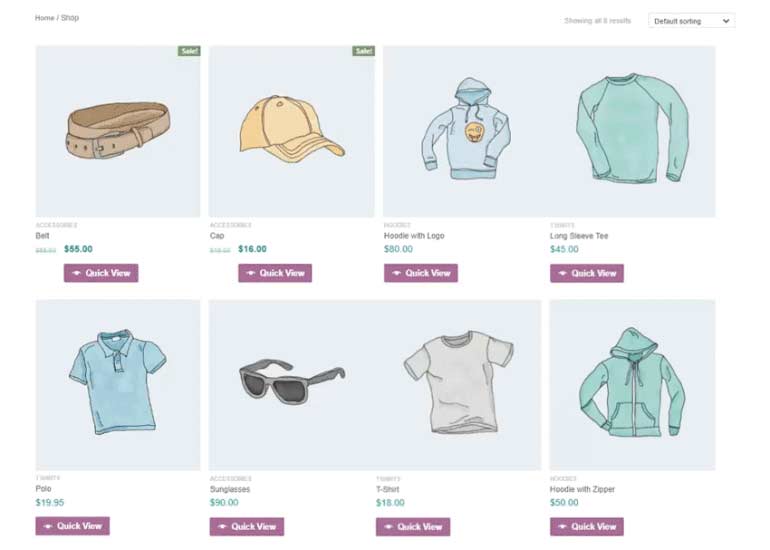
Примечание. Если вы хотите отобразить галерею продуктов, убедитесь, что вы добавили изображения в галерею продуктов с экрана продукта « Редактировать продукт ». Вы можете сделать это для каждого продукта WooCommerce, для которого вы хотите отображать несколько изображений.
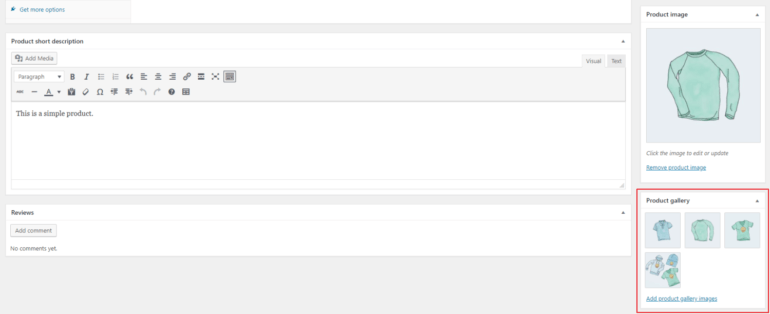
Шаг № 4. Решите, какие сведения о продуктах отображать
Если вы решите отображать сведения о продукте (или сведения об изображении и продукте) в лайтбоксе WooCommerce, у вас также есть возможность решить, какие сведения о продукте включать в лайтбокс быстрого просмотра.
На странице настроек плагина вы можете использовать параметр « Сведения о продукте», чтобы отметить, какие сведения о продукте отображаются в лайтбоксе:
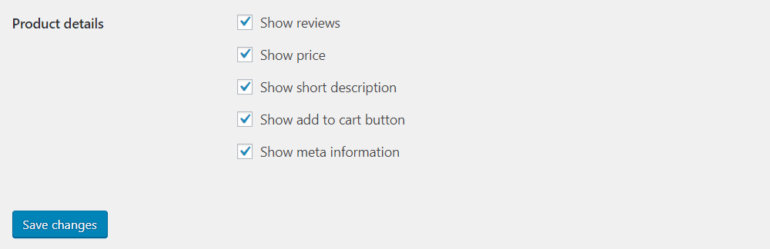
- Отзывы
- Цена
- Краткое описание
- Кнопка "Добавить в корзину"
- Метаинформация (например, артикулы и категории)
Если, например, вы не хотите отображать варианты покупки, просто оставьте флажок « Добавить в корзину » снятым. Ваш лайтбокс WooCommerce может выглядеть примерно так:
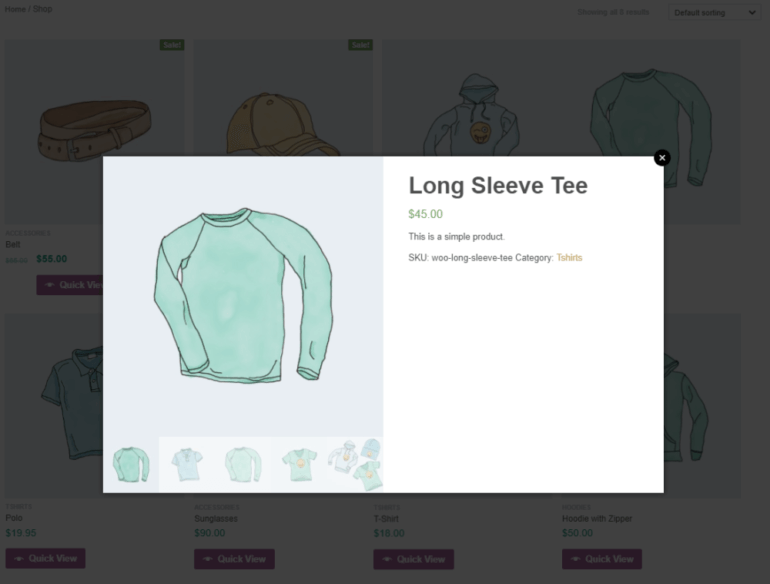
Заключение
Лайтбокс WooCommerce с быстрым просмотром позволяет клиентам:
- Быстро найти информацию о продукте, который они ищут
- Посмотреть изображения продукта
- Выберите варианты
- Добавьте товары в корзину
… без необходимости сначала посещать страницу одного продукта.
WooCommerce Quick View Pro позволяет пользователям добавлять лайтбокс с функциями быстрого просмотра на свои основные страницы магазина и страницы категорий. Это также позволяет легко настраивать внешний вид лайтбокса и то, как клиенты взаимодействуют с ним.
Согласны ли вы с тем, что лайтбокс WooCommerce с функцией быстрого просмотра улучшает качество покупок в Интернете? Поделитесь своими мыслями в разделе комментариев ниже!